이번에 준비한 내용은 갤럭시 사진 합치기에 관련된 정보로 여러 장의 사진을 하나로 만들 수 있는 방법에 대해서 설명을 해보려고 한다. 인생 네 컷과 같이 다수의 사진을 한 장에서 볼 수 있도록 이미지를 병합하는 기능이 필요할 때가 있다.

물론 별도의 사진 편집 앱을 설치하면 당연히 가능하겠지만 갤럭시의 기본 사진 앱으로도 합치기가 가능하다는 것은 모르시는 분들이 많다. 이를 콜라주 기능이라고 하는데 해당 기능을 사용할 줄 안다면 굳이 별도의 어플을 설치하지 않아도 간단하게 기본 앱만으로 여러 장의 사진을 하나로 합치는 것이 가능하다.
✅ 함께 볼만한 콘텐츠
* 갤럭시 사진 속 누끼 따기 방법은?
* 사진에 같이 찍힌 사람 지우기 방법 갤럭시 버전
갤럭시 사진 합치기 방법
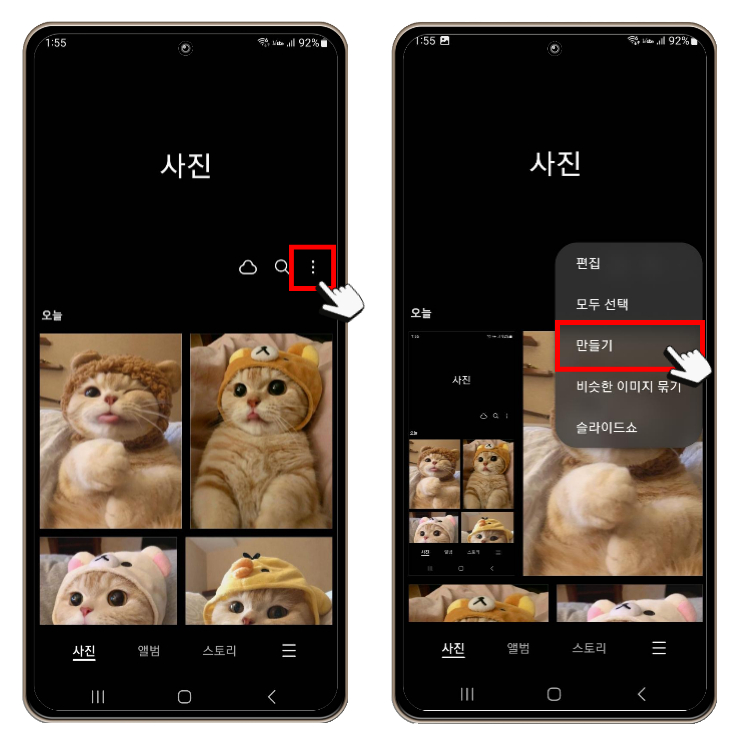
1 갤럭시에서 '갤러리' 앱을 실행 후 우측 상단에 점 세 개로 표시된 '더 보기' 아이콘을 선택한다. 이후 나타나는 메뉴에서 '만들기'를 눌러보도록 하자.

2 만들기를 누르면 4가지 항목이 보일 텐데 그중 하단에 '콜라주'를 선택한다. 이후 사진첩으로 이동되면 여러 장의 사진이 선택 가능한 상태가 되는데 합치고 싶은 사진을 선택 후 하단에 '콜라주' 아이콘을 누른다.

3 콜라주 만들기 편집 화면 하단을 보면 3개의 아이콘이 보일 것이다. 먼저 첫 번째 아이콘은 여러 장의 사진을 한 장의 사진에 넣을 수 있도록 레이아웃을 선택하는 항목이다. 원하는 배치와 레이아웃을 선택 후 하단에 가운데 아이콘을 눌러보자.
4 1:1이라고 적혀있는 아이콘을 선택하면 사진의 비율을 결정할 수 있다. '1:1 / 9:16 / 16:9' 3가지 옵션 중 하나를 선택할 수 있으며 원하는 비율을 선택 후 이번에는 하단 아이콘 중 오른쪽에 있는 두 개의 네모가 겹쳐진 모양을 눌러보도록 하자.

5 마지막 아이콘 메뉴에서는 사진의 모서리와 여백의 크기 및 색상을 선택할 수 있다. 원하는 만큼 크기와 여백 그리고 색상을 조절하고 우측 상단에 저장 버튼을 누르면 갤럭시 사진 합치기가 완료된다.

6 저장된 사진은 간단하게 갤러리에서 확인 가능하니 사진첩 앱을 통해서 확인하도록 하자.
이번 콘텐츠에서는 갤럭시 사진 합치기에 대한 내용으로 여러 장의 사진을 하나로 만드는 콜라주 만들기 방법에 대해서 설명을 해보았다. 종종 스크롤하듯이 길게 사진을 합치는 방법이 없는지 물어보시는 분들도 있는데 그 기능은 별도의 앱을 설치해야만 가능하니 참고하도록 하자.
갤럭시 누끼 따기 스티커 설정 사진 배경 제거 지우는 방법
갤럭시 누끼 따기 스티커 설정에 대한 내용으로 사진 배경 제가 및 지우기 방법을 설명해 보도록 하겠다. 해당 기능이 아이폰에서만 가능한지 아시는 분들도 있는데 안드로이드인 갤럭시에서도
dacco.tistory.com
'꿀팁 iT&제태크 > 스마트폰' 카테고리의 다른 글
| 카톡 자동 친구 추가 상대방에게 내가 안 뜨게 차단 설정 방법 (0) | 2024.01.02 |
|---|---|
| 아이폰 스크롤 캡쳐 스크린샷 길게 저장하는 방법 (0) | 2023.12.29 |
| 아이폰 통화 중 대기 설정 다른 전화 받는 방법 (1) | 2023.12.27 |
| 갤럭시 자동 재부팅 설정 최적화 하는 방법 (1) | 2023.12.26 |
| 갤럭시 사진 숨기기 앨범 안 보이게 가리기 설정 방법 (0) | 2023.12.19 |





